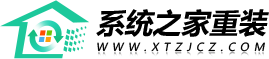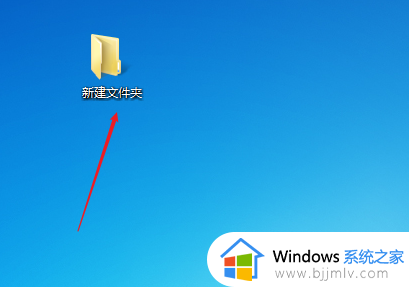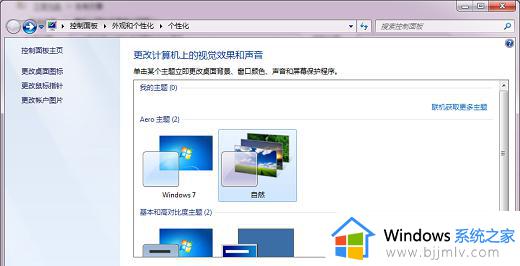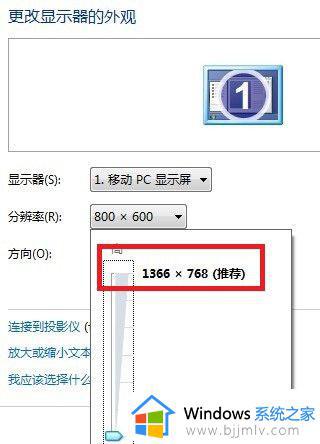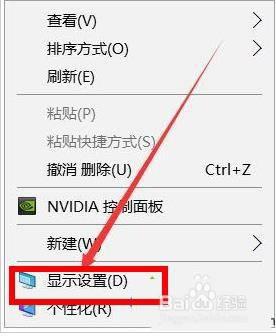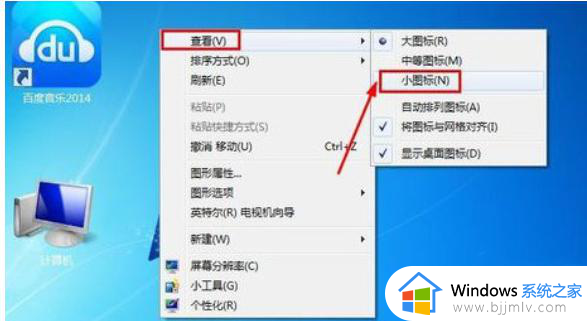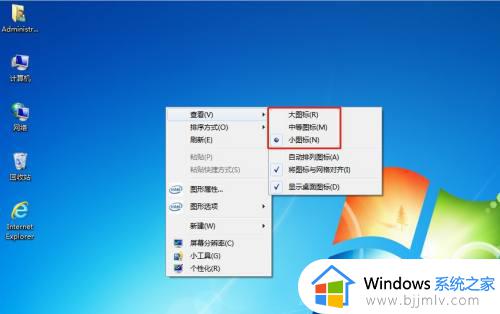win7怎么修改软件图标 win7修改软件图标图文步骤
更新时间:2023-10-12 16:32:54作者:runxin
对于win7电脑中安装的各种软件,桌面上显示的各种软件快捷方式图标,能够方便用户更好的辨认,当然一些追求个性化设置的用户在win7电脑安装完软件之后,也会对软件的图标进行修改,可是win7怎么修改软件图标呢?接下来小编就给大家分享一篇win7修改软件图标图文步骤。
具有内容如下:
1、首先点击win7开始菜单按钮,然后点击打开控制面板。
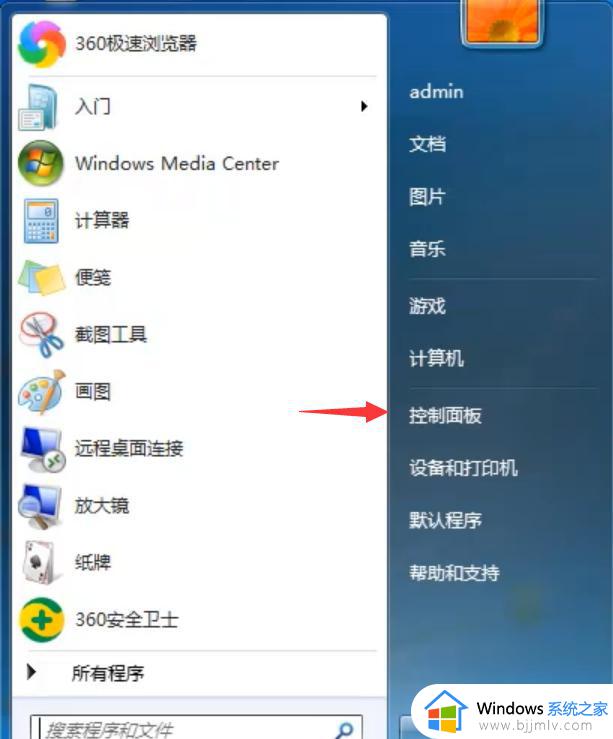
2、然后点击“外观和个性化”。
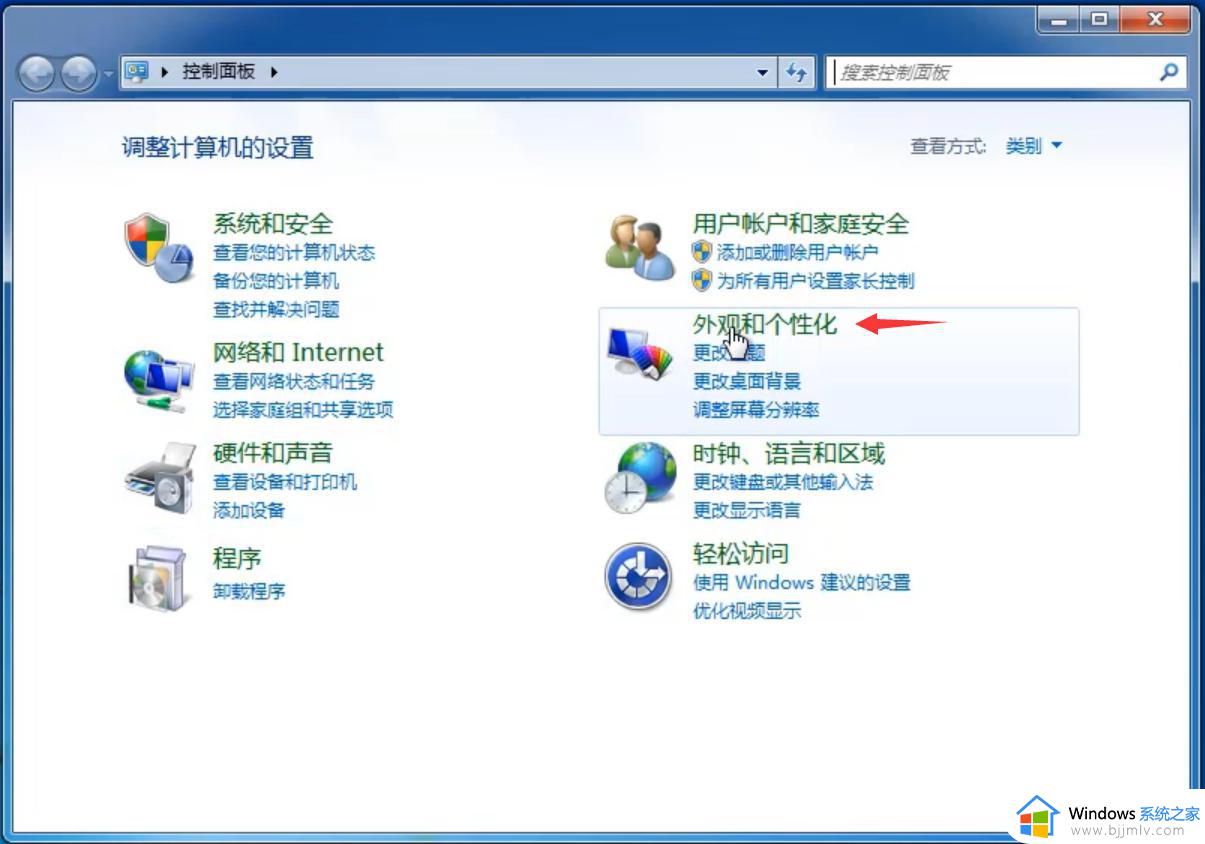
3、然后点击左侧的“更改桌面图标”。
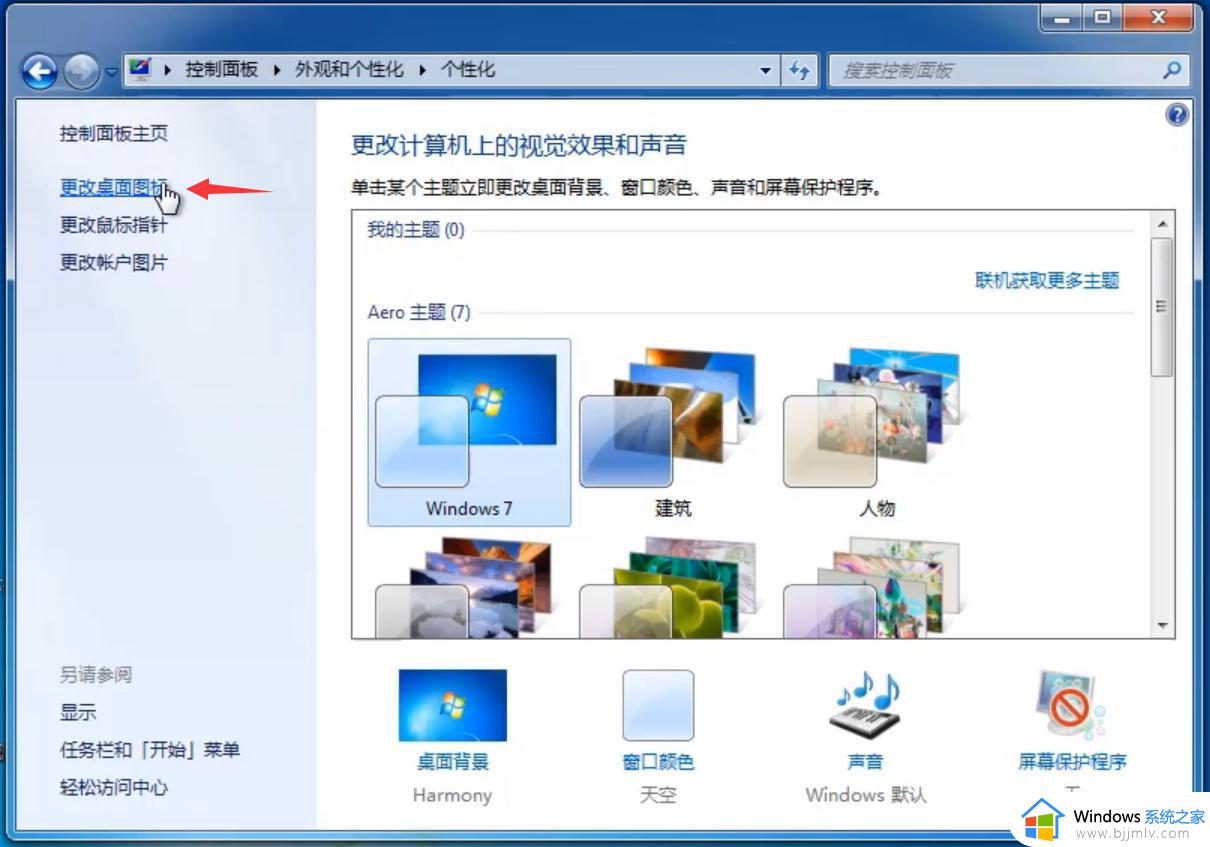
4、点击需要更改图标的软件,这里以我的文档为例,点击之后,点击下面的更改图标。

5、从列表中选择需要更改的图标,选择之后点击确定即可。
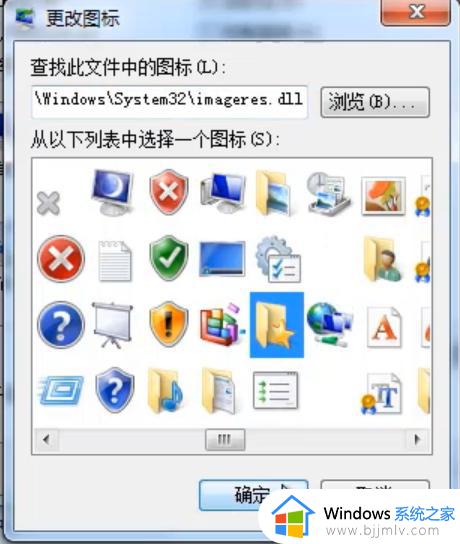
本文就是小编给大家带来的win7修改软件图标图文步骤了,如果你也有相同需要的话,可以按照上面的方法来操作就可以了,希望本文能够对大家有所帮助。